Conviértete en un "pro" de Gmail con los 48 mejores atajos de teclado que puedes usar
¿Quieres empezar a sacar más partido a Gmail? Apúntate estos atajos de teclado y comenzarás a usar el gestor de correo como un profesional.
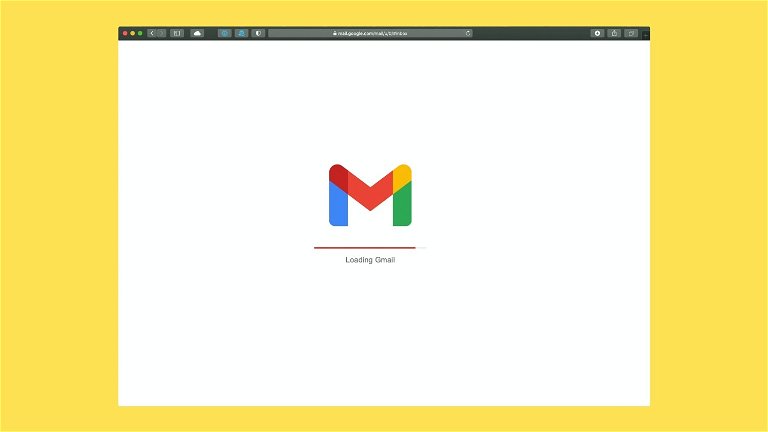
Es posible que estés utilizando Gmail sin exprimir al máximo las capacidades del gestor de correo electrónico de Google. No mucha gente lo sabe, pero Gmail cuenta con una serie de atajos de teclado que permiten llevar a cabo distintas acciones de una manera mucho más rápida y simple.
Si no estás familiarizado con los atajos de teclado de Gmail, hoy vamos a repasar todos los que puedes usar. Y, si ya conoces alguno, seguro que encontrarás otros que probablemente no conocías, y que sin duda alguna comenzarás a utilizar a partir de ahora.
Todos los atajos de teclado en Gmail para web
Antes de nada, deberías asegurarte de tener activados los atajos de teclado en Gmail. Para ello, solo sigue estos pasos:
- Abre Gmail en el navegador.
- Haz clic sobre el icono del engranaje de la esquina superior derecha de la pantalla, y toca sobre "Ver todos los ajustes".
- Activa la opción "Habilitar combinaciones de teclas" y guarda los cambios en el botón del final de la página.
Eso es todo. Ahora ya puedes comenzar a utilizar Gmail de una manera más intuitiva utilizando los atajos de teclado que ofrece la aplicación de correo. Para usarlos, únicamente hay que tocar la tecla indicada o introducir la combinación de teclas que se especifica. A continuación, vemos la lista completa con los mejores atajos que puedes usar:
- /: Buscar correo
- ?: Abrir la ayuda de las combinaciones de teclas
- q: Buscar contactos de chat
- c: Redactar
- d: Redactar en una pestaña
- . : Abrir el menú Más acciones
- v: Abrir el menú Mover a
- l: Abrir el menú Asignar la etiqueta
- Mayús + Esc: Destacar la ventana principal
- Esc: Destacar el chat o redacción más reciente
- Ctrl +.: Ir al chat o redacción siguiente
- Ctrl + ,: Ir al chat o redacción anterior
- Ctrl + Intro: Enviar
- Ctrl + Mayús + c: Añadir destinatarios a "Cc"
- Ctrl + Mayús + b: Añadir destinatarios a "Cco"
- Ctrl + Mayús + f: Acceder a dirección de remitente personalizada
- Ctrl + Mayús + d: Descartar borrador
- ,: Cambiar el cursor a la barra de herramientas
- x: Seleccionar conversación
- s: Destacar/navegar entre superestrellas
- y: Eliminar etiqueta
- e: Archivar
- m: Silenciar la conversación
- !: Marcar como spam
- #: Eliminar
- *: Responder
- Mayús + r: Responder en una ventana nueva
- a: Responder a todos
- Mayús + a: Responder a todos en una ventana nueva
- f: Reenviar
- Mayús + f: Reenviar en una ventana nueva
- Mayús + n: Actualizar la conversación
- ] / [: Eliminar la conversación de la vista actual e ir a la primera/última
- } / {: Archivar la conversación e ir a la primera/última
- z: Deshacer última acción
- Mayús + i: Marcar como leído
- Mayús + u: Marcar como no leído
- _: Marcar como no leídos los mensajes a partir del seleccionado
- + o =: Marcar como importante
- -: Marcar como no importante
- ;: Mostrar toda la conversación
- :: Ocultar toda la conversación
- b: Posponer
- Mayús + t: Añadir conversación a Tasks
- Ctrl + k: Insertar un enlace
- Ctrl + ;: Ir a la palabra anterior con errata
- Ctrl + ': Ir a la palabra siguiente con errata
- Ctrl + m: Abrir sugerencias de ortografía